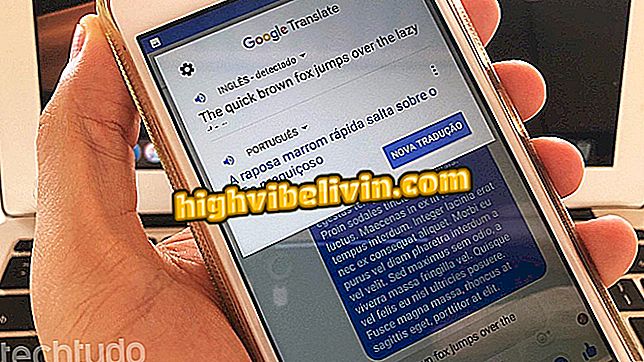تخصيص الإجراءات عند التمرير من Gmail على الجوال
يتيح Gmail الآن لمستخدمي تطبيق Android تخصيص إجراءاتهم عن طريق تمرير رسالة إلى اليمين أو اليسار. قبل التحديث ، كانت الإيماءات مقيدة بسلوكين: حذف أو أرشفة بريد إلكتروني. الآن يمكنك الاختيار من بين ستة خيارات مختلفة للربط بحركة الإصبع.
"وضع علامة كمقروء / غير مقروء" ، "الانتقال إلى" ، "التأجيل" ، "لا شيء" ، وبالطبع "حذف" و "الأرشيف" هي بدائل الإجراء المقدمة مع التحديث . تحقق من كيفية التهيئة في جولة التفصيلية أدناه ، التي تم تنفيذها على Moto Z2 Play الذي يعمل على Android O (8.0).

يتيح لك Gmail تخصيص الإجراءات أثناء التمرير
الخطوة 1. افتح تطبيق Gmail وانقر على أيقونة من ثلاثة أسطر في الزاوية اليسرى العليا للوصول إلى قائمة الخيارات. ثم انتقل إلى القائمة إلى عنصر "الإعدادات" والمسها.

الوصول إلى إعدادات Gmail الخاصة بك
الخطوة 2. انتقل إلى "الإعدادات العامة" ثم اختر البديل "إجراءات في حين انزلاق".
الخطوة 3. لاحظ أن خيارات "Swipe Right" و "Swipe Left" ستظهر. يمكن تخصيص الإجراءات المحددة لهاتين المس عن طريق لمس "تغيير". ثم سوف تنشأ الخيارات السلوكية المطلوبة للإيماءات. انقر على الرقم الذي تريده وكرّر العملية إذا كنت تريد تغيير الإجراء الذي تم تنفيذه في التمرير إلى كلا الاتجاهين.
في هذا البرنامج التعليمي ، اخترنا "Delete" عن طريق السحب إلى اليمين وعن طريق "وضع علامة كمقروء / غير مقروء" عن طريق التمرير إلى اليمين.

اختر الإجراء الذي تريده في Gmail
الخطوة 4. على استعداد! الآن فقط اضغط على الرسالة التي تريد تنفيذ الإجراء الافتراضي ثم حرك إصبعك في الاتجاه المقابل.

تحريك منزلق إلى يمين أو يسار Gmail
كيفية العثور على بريد إلكتروني تم إرساله في Gmail؟ البحث في المنتدى

تعرف على الميزات الجديدة في Gmail الجديد